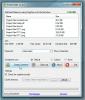Comment exécuter une application sur l'écran de connexion dans Windows 10
le Écran de verrouillage dans Windows 10 vous permet de changer de compte, de vous connecter à votre bureau ou de redémarrer ou d'arrêter votre système. Il ne fait pas grand-chose d'autre et il n'en a vraiment pas besoin. En ce qui concerne la fonctionnalité, elle est complète et prend en charge tout ce dont elle a besoin. Cela dit, les besoins des utilisateurs varient et vous devrez peut-être exécuter une application sur l'écran de connexion dans Windows 10. C’est possible et assez facile à faire. Vous aurez besoin des droits administratifs et Outils PS.
Installer Ps Tools
Télécharger Ps Tools et extrayez le fichier compressé. Déplacez le contenu du fichier compressé vers l'emplacement suivant. Ne placez pas les outils dans un dossier. Si vous le faites, vous finirez par ajouter une étape supplémentaire à l'installation. En outre, cela implique l'ajout de fichiers au dossier System32, vous aurez donc besoin de droits d'administration.
C: \ Windows \ System32
Ouvrez l'invite de commandes avec des droits d'administration et exécutez la commande suivante;
psexec -sx cmd.exe
Si vous placez les outils Ps dans un dossier, puis copiez ce dossier sur System32, utilisez la commande cd pour accéder à ce dossier, puis exécutez la commande ci-dessus.
Une fenêtre s'ouvrira vous demandant d'accepter les conditions d'utilisation de l'outil. Cliquez sur Accepter pour continuer. Les outils seront installés. Pour vérifier s'ils ont été installés correctement, exécutez à nouveau la commande précédente et vous devriez voir l'écran suivant.

Rechercher le chemin de l'application
Avant de pouvoir exécuter une application sur l'écran de connexion, vous devez trouver le fichier EXE de l'application et noter le chemin exact vers celui-ci. Ne recherchez pas de raccourci vers le fichier EXE, recherchez le fichier EXE d'origine. Il doit se trouver dans un dossier à l'un des emplacements suivants;
C: \ Program Files
ou
C: \ Program Files (x86)
ou
C: \ Windows \ System32
Exemple: si je veux exécuter le Bloc-notes sur l'écran de connexion, le chemin dont j'ai besoin est;
C: \ Windows \ System32 \ notepad.exe
System32 est l'endroit où vous trouverez des applications de bureau Windows en stock, tandis que des applications tierces comme Chrome seront dans Program Files (x86) ou Program Files.
Exécutez une application sur l'écran de connexion
Sur votre bureau, ouvrez l'invite de commandes avec des droits d'administration et exécutez la commande suivante;
psexec -sx cmd.exe
Réduisez la fenêtre d'invite de commandes. Ne le fermez pas. Maintenant, verrouillez votre écran. Appuyez sur la touche Entrée pour masquer l'ombre de l'écran de verrouillage et accédez à l'écran de connexion. Ouvrez l'invite de commande avec le raccourci clavier Alt + Tab.
Utilisez la commande cd pour basculer vers le répertoire contenant le fichier EXE de l'application que vous souhaitez exécuter sur l'écran de connexion. La syntaxe est la suivante;
cd [Chemin d'accès au dossier avec EXE]
Exemple:
cd C: \ Program Files (x86) \ ScreenToGif
Une fois que vous êtes dans le bon dossier, exécutez l'EXE avec la commande suivante;
FileName.exe
Exemple:
notepad.exe

Si vous souhaitez enregistrer un fichier, vous devrez l'enregistrer dans un dossier réel et non dans des emplacements tels que le bureau ou d'autres bibliothèques de votre système.

Si vous ne fermez pas les applications, vous pouvez revenir à l'écran de connexion, utiliser Alt + Tab et réutiliser les applications. Il est préférable de fermer les applications si vous avez terminé. Vous ne pourrez pas accéder à la même instance de ces applications depuis votre bureau.
Chercher
Messages Récents
Accéder aux fichiers à partir d'un conteneur chiffré sans déchiffrement
Le logiciel de cryptage des données fournit le meilleur moyen de sé...
Comment ajouter et supprimer des raccourcis du menu Windows 8 Win + X
Par rapport à Windows 8 Developer Build, il y a beaucoup de choses ...
Qu'est-ce que la barre des charmes de Windows 8? Partager, rechercher, accéder aux paramètres et actions
Beaucoup de choses ont été réorganisées dans Windows 8. Une différe...